Hogyan lehet kinyomtatni a beágyazott diagramokat csak Excelben?
Az Excel , alkalmazásban, amikor a beágyazott diagramokat munkalapba nyomtatja, a cella tartalma is kinyomtatódik. De néha csak a diagramokat kell kinyomtatnia, hogyan tehette? Ebben az oktatóanyagban a gyors megoldási trükkökről fogok beszélni, amelyek segítségével megoldhatja ezt a feladatot.
A beágyazott diagramokat csak egyenként nyomtathatja ki a diagramok kiválasztásával
Csak egyszerre nyomtathat beágyazott diagramokat VBA kóddal
 A beágyazott diagramokat csak egyenként nyomtathatja ki a diagramok kiválasztásával
A beágyazott diagramokat csak egyenként nyomtathatja ki a diagramok kiválasztásával
Az Excel programban csak a diagramokat nyomtathatja ki egy diagram kiválasztásával, majd alkalmazhatja a Nyomtatás funkciót, kérjük, tegye a következőket:
1. Lépjen a munkalapjára, amely tartalmazza a nyomtatni kívánt diagramokat.
2. Kattintson és válassza ki a diagramot, majd kattintson a gombra filé > , és megtekintheti a nyomtatási eredményt a Előnézet panel. Lásd a képernyőképet:
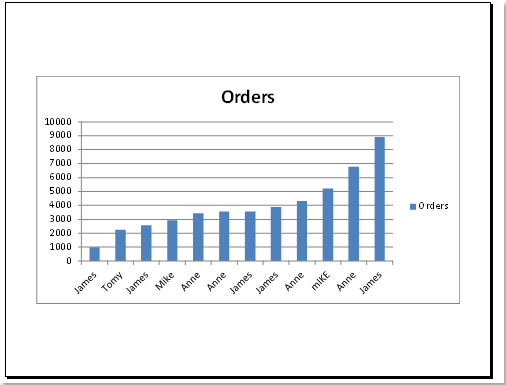
3. Ezután kattintson gombot, és csak a kiválasztott diagram kerül kinyomtatásra.
Megjegyzések: Ezzel a funkcióval egyszerre csak egy táblázatot nyomtathat ki. Ha több diagramot szeretne kinyomtatni, akkor meg kell ismételnie a fenti lépéseket, hogy egyesével kinyomtassa őket.
 Csak egyszerre nyomtathat beágyazott diagramokat VBA kóddal
Csak egyszerre nyomtathat beágyazott diagramokat VBA kóddal
A grafikonok kiválasztása és az újbóli nyomtatás nagyon unalmas és időigényes, ha sok diagramot kell kinyomtatni, a következő VBA-kód segíthet abban, hogy az összes diagramot csak munkalapon nyomtassa egyszerre.
1. Tartsa lenyomva a ALT + F11 billentyűk megnyitásához Microsoft Visual Basic for Applications ablak.
2. Kattints betétlap > Modulok, és illessze be a következő kódot a Modul ablak.
VBA-kód: A beágyazott diagramokat csak egyszerre nyomtathatja ki egy munkalapba
Sub PrintEmbeddedChartsinWORKSHEET()
'Update 20140326
For xIndex = 1 To Application.ActiveSheet.ChartObjects.Count
Application.ActiveSheet.ChartObjects(xIndex).Select
Application.ActiveSheet.ChartObjects(xIndex).Activate
Application.ActiveChart.PrintOut Copies:=1
Next
End Sub
3. Ezután nyomja meg a gombot F5 kulcsa ennek a kódnak a futtatásához, az aktuális munkalap összes beágyazott diagramja kinyomtatásra kerül, és minden diagram külön oldalon lesz.
Kapcsolódó cikkek:
Hogyan nyomtassunk munkalapot kitöltési szín nélkül?
Hogyan nyomtathat több munkafüzetet az Excel programban?
Hogyan nyomtathat tartományokat az Excelben?
Hogyan lehet gyorsan kinyomtatni az aktuális oldalt az Excel programban?
Hogyan nyomtasson hosszú oszlopot egy oldalra az Excel programban?
A legjobb irodai hatékonyságnövelő eszközök
Töltsd fel Excel-készségeidet a Kutools for Excel segítségével, és tapasztald meg a még soha nem látott hatékonyságot. A Kutools for Excel több mint 300 speciális funkciót kínál a termelékenység fokozásához és az időmegtakarításhoz. Kattintson ide, hogy megszerezze a leginkább szükséges funkciót...

Az Office lap füles felületet hoz az Office-ba, és sokkal könnyebbé teszi a munkáját
- Füles szerkesztés és olvasás engedélyezése Wordben, Excelben és PowerPointban, Publisher, Access, Visio és Project.
- Több dokumentum megnyitása és létrehozása ugyanazon ablak új lapjain, mint új ablakokban.
- 50% -kal növeli a termelékenységet, és naponta több száz kattintással csökkenti az egér kattintását!

